1、进入“训练列表”菜单,在“随堂练习”选项卡下,点击“**+添加**”。 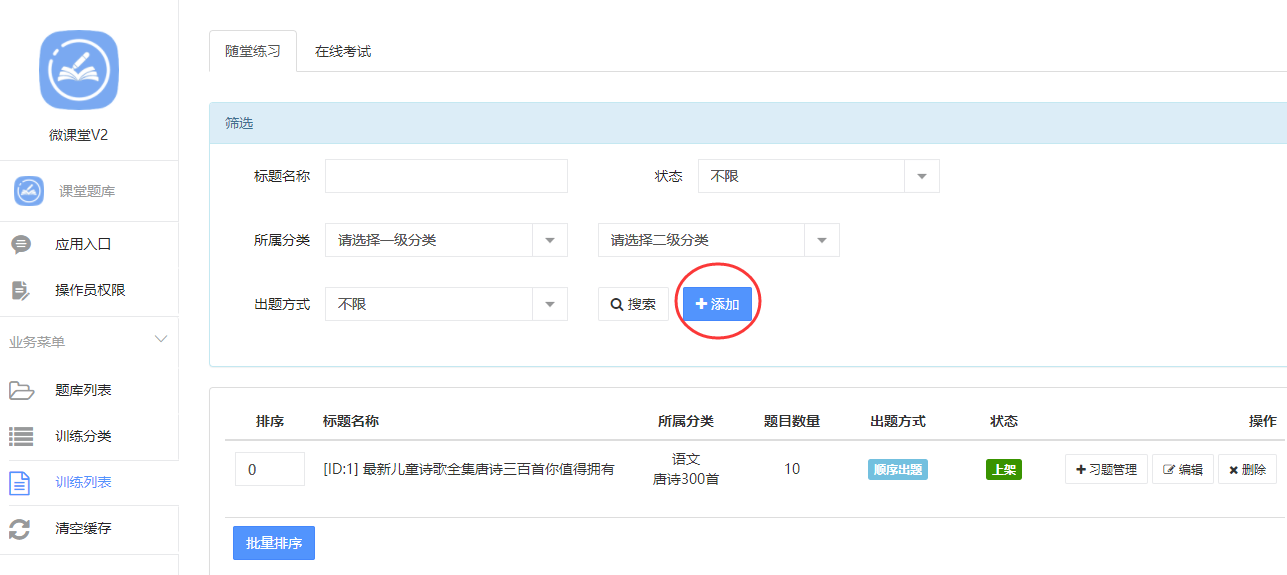
* * *
2、根据实际填写以下信息:
* 标题名称:随堂练习的标题,标识该练习的内容。
* 封面图:建议尺寸600\*365px,支持jpg、png格式,展示在练习详情页的上方。
* 所属分类:该随堂练习的分类,如果这里没有选项,请您按照上一节《B、训练分类有什么作用?》的步骤进行添加分类。
* 出题方式:有顺序出题和随机出题方式,顺序出题方式按后台该随堂练习的习题排序出题,随机出题按系统打乱该随堂练习习题顺序随机展示。
* 练习详情:介绍该练习的内容或侧重点。
* 状态:下架的随堂练习,用户将不能进行访问。
* 关联课程:关联课程后,在课程详情页将显示练习入口。如果课程是付费课程,用户必须拥有该课程的学习权限,才可以参与该随堂练习。
* 排序:序号越大,随堂练习在后台排序越靠前。
* 分享信息:用户在手机端微信分享该随堂练习的分享信息。
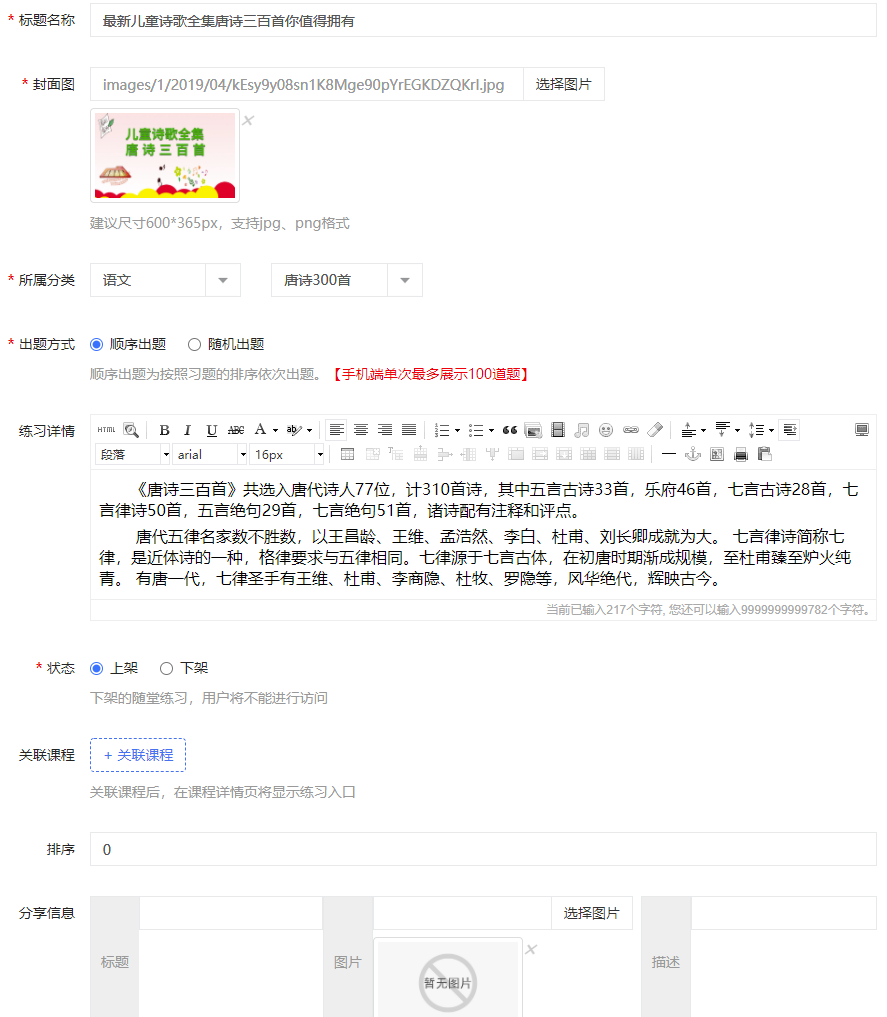
- 一、使用条件
- 二、总体设置
- A、菜单设置
- B、支付功能
- 1、微信支付配置
- 2、支付宝配置
- C、基本设置
- C-1、全局设置
- C-2、手机端显示
- C-3、 模版消息
- C-4、广告位管理
- C-5、导航栏管理
- C-6、存储方式
- C-7、短信配置
- 1、阿里云短信
- 2、腾讯云短信
- C-8、页面模板
- 1、首页模板
- 2、自定义模板
- C-9、加群客服
- D、参数设置
- 三、课程管理
- A、发布课程
- 1、基本信息
- 2、价格信息
- 3、课程介绍
- 4、营销信息
- 5、分销分享
- 6、加群客服
- 7、SEO信息
- B、章节管理
- C、课程属性
- D、课程海报
- E、开课提醒
- F、更换音视频域名
- 四、课程分类
- 五、推荐板块
- A、添加板块
- B、推荐课程到板块
- 六、讲师管理
- A、添加/编辑讲师
- B、购买讲师价格
- C、购买讲师会员
- 七、营销管理
- A、积分设置
- B、优惠券管理
- C、优惠券规则
- D、限时折扣
- E、课程优惠码
- 八、课程订单
- A、订单管理
- B、创建课程订单
- 九、VIP服务
- A、VIP订单管理
- B、VIP会员管理
- C、VIP等级服务设置
- D、VIP服务卡
- E、创建会员服务
- 十、评价管理
- 十一、分销管理
- A、分销(用户)管理
- B、分销商等级
- C、分销设置
- D、分销海报
- 十二、财务管理
- A、财务概览
- B、提现列表
- C、佣金调整
- 十三、文章公告
- 十四、【微讲师】插件
- A、讲师中心
- 1、课程管理
- 1-1、添加课程
- 1-2、课程目录
- 1-3、课件资料
- 1-4、章节管理
- 2、订单管理
- 3、课程收入
- 4、评论管理
- 5、讲师设置
- B、视频管理
- A、七牛云对象存储
- B、腾讯云对象存储
- C、阿里云点播
- D、腾讯云点播
- E、阿里云OSS
- C、直播管理
- 1、发布直播课程
- 2、开设腾讯云、阿里云直播
- 3、电脑OBS直播推流
- 4、小程序直播推流
- D、题库管理
- 1、创建题库
- 2、随堂练习
- 3、在线考试
- E、修改密码
- 十五、【课堂直播】插件
- A、腾讯云直播配置
- 1、申请腾讯云直播
- 2、云直播域名接入
- 3、直播参数配置
- 4、直播录制回放
- 5、快直播注意事项
- B、阿里云直播配置
- 1、开通阿里云直播
- 2、接入推流域名
- 3、接入播放域名
- 4、直播录制回放
- 5、低延迟直播
- C、开始直播推流
- 1、电脑端推流直播
- 2、手机端推流直播
- D、发布直播课程
- E、互动聊天室配置
- 十六、【课堂题库】插件
- A、如何创建题库?
- B、训练分类有什么作用?
- C、如何创建随堂练习?
- 1、创建随堂练习
- 2、添加练习试题
- D、如何创建在线考试?
- 1、创建在线考试
- 2、添加考试试题
- 3、设置试题分数
- 4、批阅试卷
- 附录章节
- 附录一、如何获取用户openid?
- 附录二、阿里云申请https域名证书
